Windows10のストアアプリは画面からアプリをアンインストールしただけでは完全にアンインストールされず、新規ユーザを作ると復活してしまいます。企業などで、ゲームなど特定のストアアプリを完全にアンインストールする方法を紹介します。
やりたいこと
ストアアプリを完全にアンインストールし、全てのユーザーアカウントで使用できないようにします。
手順
PowerShellを管理者として実行
タスクバーの検索に【power】と入力します。
【Powershell】が表示されるので、右クリックして【管理者として実行】をクリックします。
ログインしているユーザアカウントからアプリを削除するコマンドを実行
Powershellにて以下のコマンドを実行します。
Remove-AppxPackage -Package [削除したいアプリのパッケージ名]
※今回は、例として【BingNews】を削除します。
インストールされているアプリのパッケージ名は、以下のコマンドより確認できます。
Get-AppxPackage | findstr PackageFullName
【スタートメニュー】→【すべてのアプリ】 の【N】の項からアプリが消えたことが確認できます。
プロビジョニング領域からも削除(新規ユーザアカウントにもプレインストールされないよう)
Powershellにて以下のコマンドを実行します。 Remove-ProvisionedAppxPackage -Online -PackageName [削除したいアプリのパッケージ名]
※今回は例として、先ほど同様に【BingNews】を指定します。
【スタートメニュー】→【すべてのアプリ】 の【N】の項にないことが確認できます。
おわりに
企業PCでは、不要なストアアプリは極力さわらせたくないという要望が強くあります。WSUS等で制御しているPCであれば良いのですが、そうでない場合にはPC側でどうにかする必要があり、この手順がお役に立てれば幸いです。※注意:一度アンインストールすると元に戻せないため、検証時などは必ずPC全体のイメージバックアップを忘れずに。

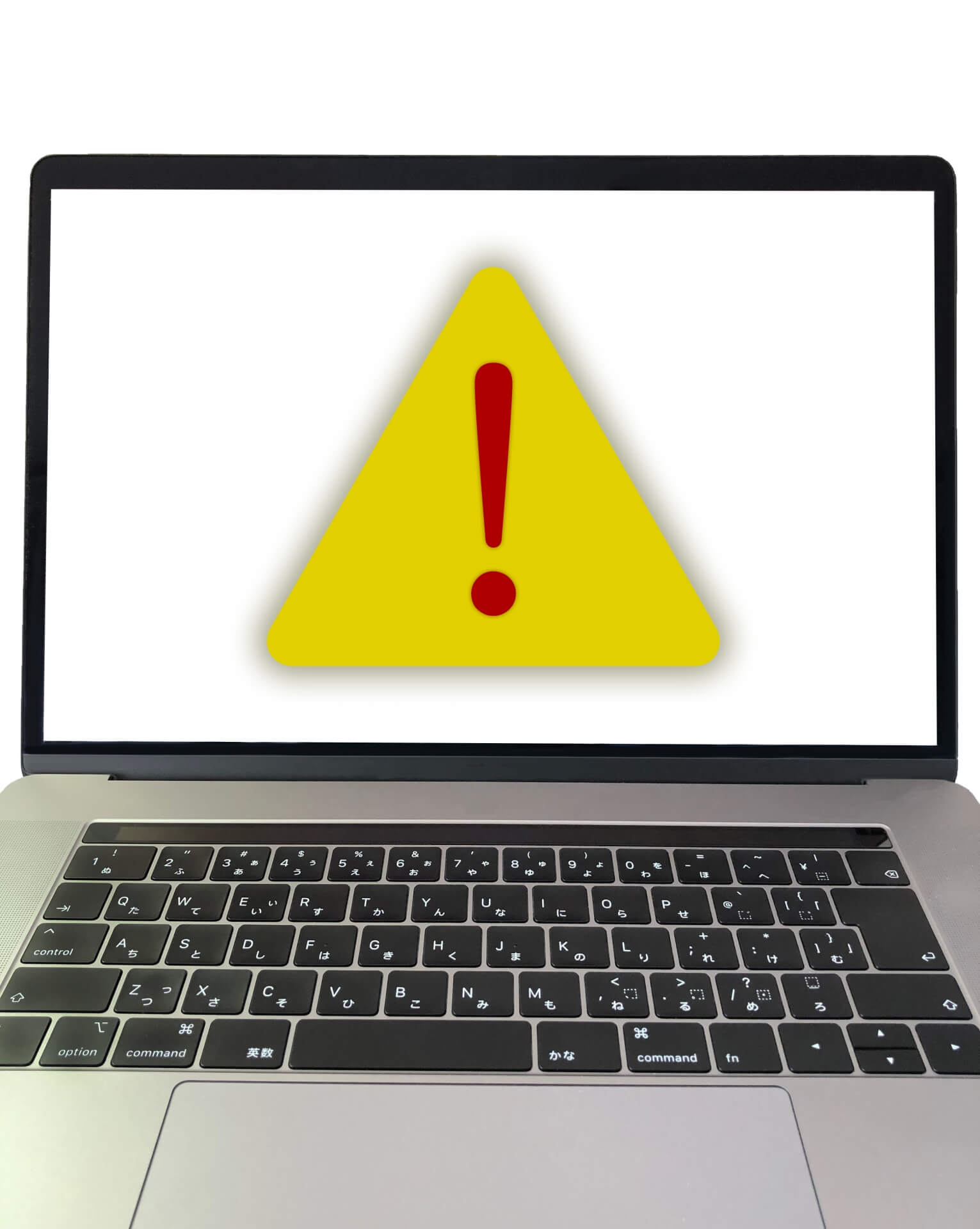

コメント